手机已经成为我们日常生活中不可或缺的一部分,有时候我们可能会忘记手机的屏幕锁定密码,让我们束手无策。不用担心解除手机屏幕锁定密码并不是一件困难的事情。对于安卓手机用户而言,取消屏幕锁定只需要简单的几个步骤即可完成。接下来我将向大家介绍如何解除手机屏幕锁定密码的具体步骤,让我们摆脱密码困扰,重新享受手机带来的便利与乐趣。
安卓手机屏幕锁定取消步骤
步骤如下:
1.打开手机的设置功能进入设置界面,在设置界面中点击“安全和隐私”。
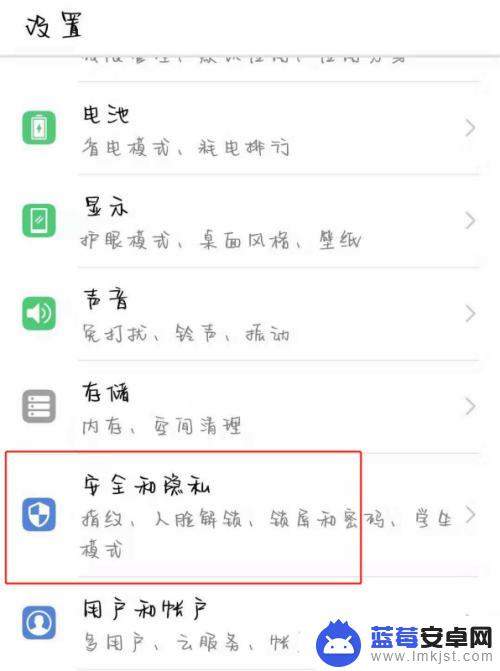
2.再跳转到的安全和隐私界面,点击“锁屏和密码”,进入锁屏的设置界面。
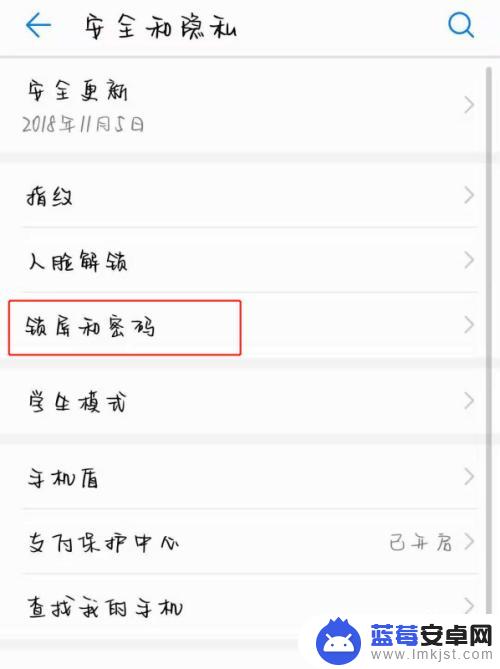
3.在锁屏和密码下方点击“锁屏密码”。
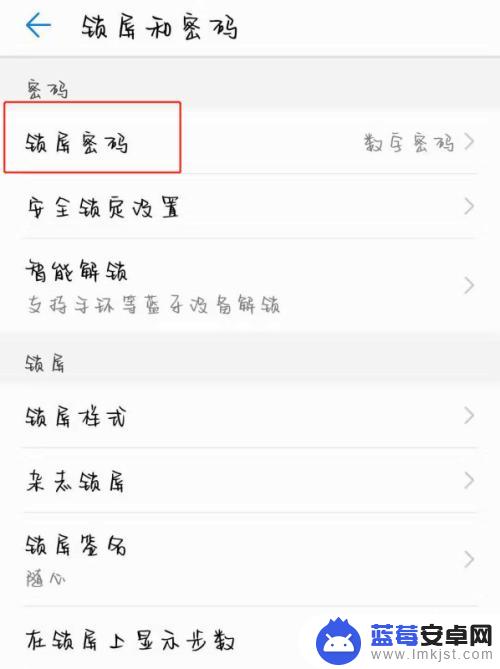
4.在进入锁屏密码界面后,点击选项最上方的“无密码”,进入锁屏的密码设置界面。进入锁屏的密码设置界面。
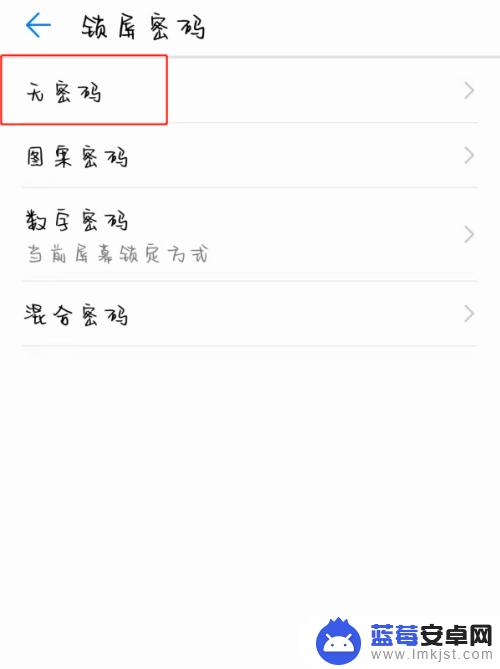
5.在点击无密码后弹出的窗口中,点击右下方的“继续”。然后手机就会清除锁屏密码,清除完成之后,手机的锁屏就取消了。
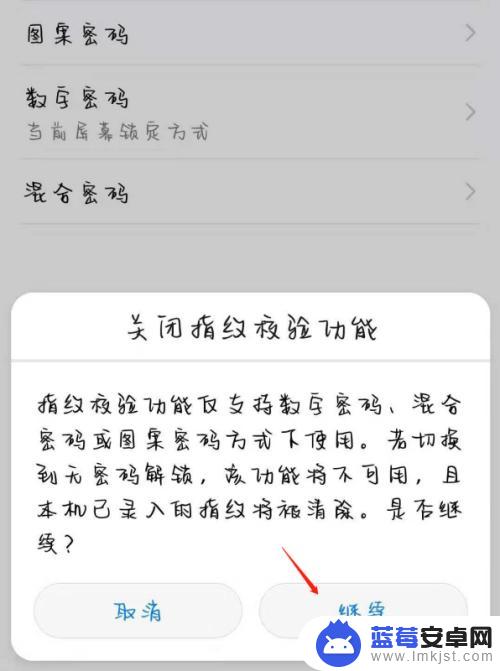
6.具体步骤总结如下:
1、打开手机的设置功能进入设置界面,在设置界面中点击“安全和隐私”。
2、再跳转到的安全和隐私界面,点击“锁屏和密码”,进入锁屏的设置界面。
3、在锁屏和密码下方点击“锁屏密码”。
4、在进入锁屏密码界面后,点击选项最上方的“无密码”,进入锁屏的密码设置界面。进入锁屏的密码设置界面。
5、在点击无密码后弹出的窗口中,点击右下方的“继续”。然后手机就会清除锁屏密码,清除完成之后,手机的锁屏就取消了。
以上就是如何解除手机屏幕锁定密码的全部内容,碰到同样情况的朋友们赶紧参照小编的方法来处理吧,希望能够对大家有所帮助。












